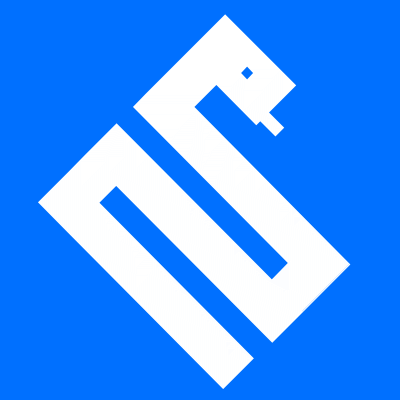先日Raspberry pi(ラズパイ)を購入して、3.5インチディスプレイに接続して操作しようとしたら文字が小さすぎて見づらいという問題に遭遇したので、コンソール上で文字サイズを大きくする方法についてまとめておきます。
想像の数倍、文字が小さくて読めない。 pic.twitter.com/FtvTdwqtHJ — snake (@viasnake) May 1, 2021
環境
ハード: Raspberry pi 3 model B+
OS: Raspberry Pi OS Lite 10 Buster
※Ubuntu 20.04及びDebian 10でも動作します。
本投稿で添付されている画像は全てUbuntu 20.04.2 LTS GNU/Linux 4.4.0-19041-Microsoft x86_64です。
文字サイズの変更
下記のコマンドを実行してTUIを表示します。
$ sudo dpkg-reconfigure console-setup
TUIが表示されると下記のようになります。

最初にコンソールで使うエンコードを選択します。殆どの場合、UTF-8で問題ないです。

次の画面ではサポートさせる文字セットを選択するのですが、一番下の「Guess optimal character set」にしておきます。ここは自分の環境に合わせてください。

ここでコンソールのフォントを選択します。とりあえずここではTerminusを選択します。別に自分で使いやすいのに変更していいと思います。
シンプルさで行くならFixedが一番です。

フォントを選択する��と、次にフォントサイズを選択できます。画像はフォントでTerminusを選択した場合です。
3.5インチディスプレイだと16x32が一番見やすかったので、16x32を選択します。
これでフォントサイズが変更されます。
文字サイズ変えたら見えるようになった。 pic.twitter.com/3XLXenAasA — snake (@viasnake) May 1, 2021